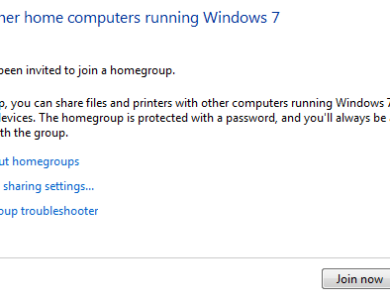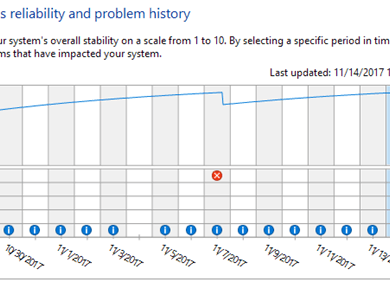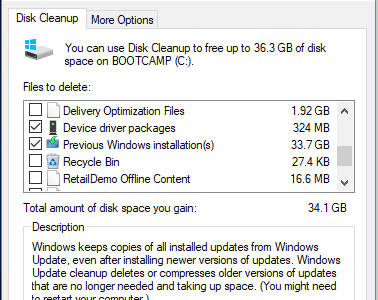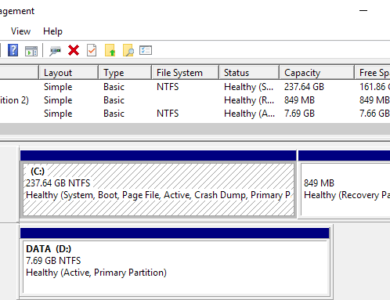Windows 7/8/10 – كيفية الانضمام إلى المجال
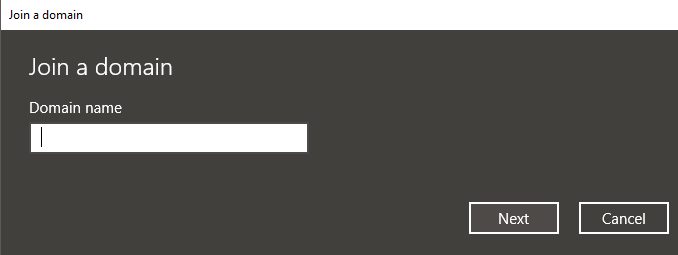
إذا كنت تقوم بإضافة جهاز كمبيوتر جديد إلى بيئة شركتك، فسوف تحتاج على الأرجح إلى ضمه إلى المجال. الإجراء بسيط إلى حد ما حيث أن معظم العمل يتم بواسطة الخادم. العملية أيضًا هي نفسها تقريبًا بالنسبة لأنظمة التشغيل Windows 7 وWindows 8 وWindows 10.
بالنسبة لنظام التشغيل Windows 10، هناك طريقة إضافية للانضمام إلى المجال وسأذكر ذلك في الأسفل. سأذكر أيضًا بعض النصائح حول استكشاف الأخطاء وإصلاحها إذا كان خيار الانضمام إلى المجال مفقودًا، أو لا يمكنك الانضمام إلى المجال، وما إلى ذلك.
الانضمام إلى الكمبيوتر إلى المجال
للبدء، انقر فوق ابدأ ثم لوحة التحكم. الآن انقر على النظام والأمن ومن ثم انقر على نظام. وأخيراً اضغط على إعدادات النظام المتقدمة. إذا لم تكن في عرض الفئة في لوحة التحكم، يمكنك فقط النقر فوق نظام مباشرة.
الآن انقر على اسم الكمبيوتر علامة التبويب وانقر على يتغير الزر في الأسفل:
انقر الآن على زر الاختيار المجال واكتب اسم المجال الذي تريد ضم هذا الكمبيوتر إليه.
لاحظ أنه على جهاز الكمبيوتر الخاص بي، تظهر أزرار المجال ومعرف الشبكة باللون الرمادي! لماذا ذلك؟ حسنًا، هذا لأن لدي Windows 7 Home Premium.
للانضمام إلى مجال في Windows 7/8/10، تحتاج إلى الترقية إلى الإصدار Professional أو Ultimate. نوع مزعج، ولكن ماذا يمكنك أن تفعل! يمنحك الإصدار الاحترافي أيضًا BitLocker والقدرة على النسخ الاحتياطي لشبكة منزلية أو شبكة عمل.
هذه هي الطريقة الأسهل إلى حد بعيد، وهي تعمل على جميع إصدارات Windows، وهو أمر رائع. في نظام التشغيل Windows 10، يستمرون في تغيير الإعدادات وتختفي مربعات حوار معينة أثناء ظهور الأخبار.
Windows 10 خيار الانضمام إلى المجال
في نظام التشغيل Windows 10، يوجد مربع حوار الإعدادات وهناك لوحة التحكم. كلاهما يتداخل في العديد من المجالات وهو مربك بعض الشيء. إذا قمت بالنقر فوق “ابدأ” في نظام التشغيل Windows 10، فانقر فوق أيقونة الإعداد (رمز الترس)، ثم انقر فوق الحسابات، سيكون لديك خيار يسمى الوصول إلى العمل أو المدرسة في العمود الأيسر.
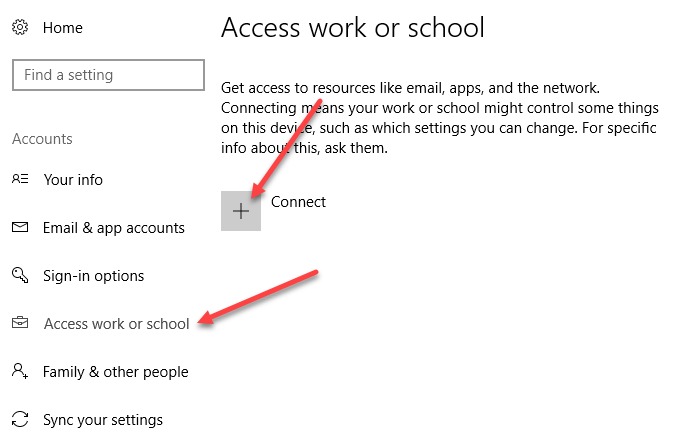
على الجانب الأيمن، سترى زر زائد يسمى يتصل. تابع وانقر على ذلك، مما سيؤدي إلى ظهور مربع حوار حساب Microsoft. نحن لا نحاول ربط حساب آخر هنا، ولكنك سترى الخيارات اللازمة لذلك الانضمام إلى مجال Active Directory المحلي أو الانضمام إلى مجال Azure Active في الأسفل.
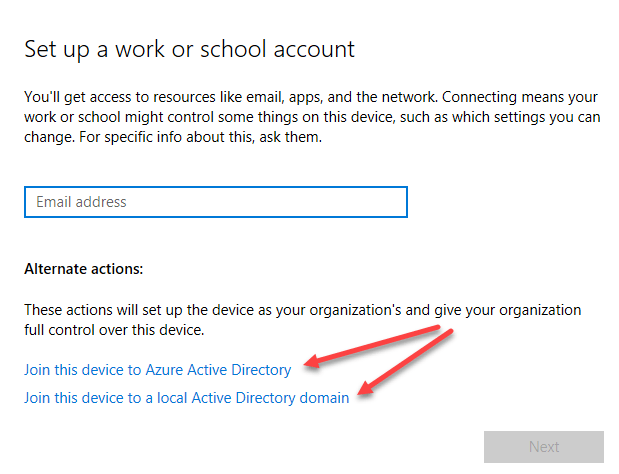
إذا نقرت على مجال Active Directory المحلي، على سبيل المثال، سيُطلب منك بعد ذلك إدخال اسم المجال. من الواضح أنك ستحتاج إلى هذه المعلومات وغيرها من مسؤول المجال المحلي لديك.
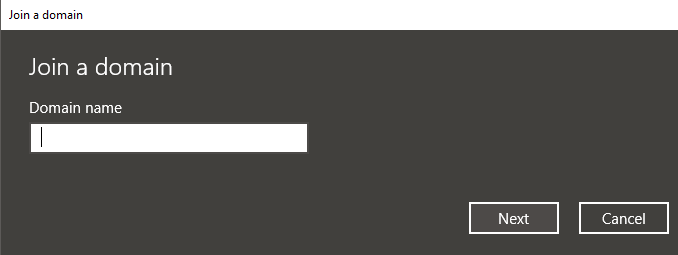
قد ترى مجموعة من المواقع الأخرى تقول أنه يجب عليك الانتقال إلى الإعدادات، ثم النظام، ثم عن والنقر على الانضمام إلى المجال زر، ولكن يبدو أنه قد تمت إزالته في الإصدارات الأحدث من نظام التشغيل Windows 10. حتى أنني حاولت تمكين حساب المسؤول المحلي وما زال الخيار لا يظهر هناك. الآن فهو يوفر لك معلومات حول جهاز الكمبيوتر الخاص بك وهذا كل شيء. لا يمكنك الانضمام إلى مجال من تلك الشاشة.
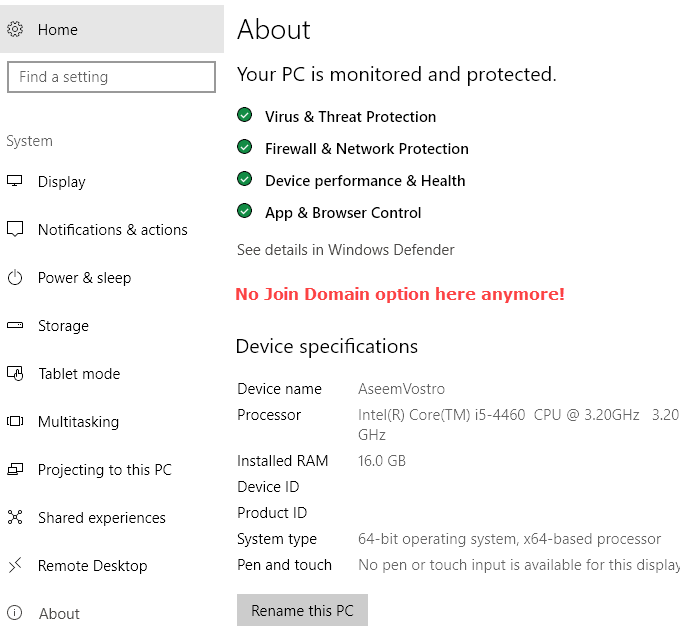
استكشاف أخطاء الانضمام إلى المجال وإصلاحها
سيكون أمرًا رائعًا أن ينجح كل شيء في المرة الأولى التي حاولت فيها ذلك، لكن هذا لا يحدث كثيرًا. على الرغم من أن الانضمام إلى النطاق عادةً ما يكون عملية بسيطة، إلا أن هناك عددًا لا يحصى من المشكلات التي يمكن أن تواجهها. لن أتمكن من تغطية كل هذه المشكلات هنا، ولكني سأذكر بعضًا من المشكلات والحلول الشائعة التي تم نشرها.
- استخدم اسم المجال المؤهل بالكامل – إذا كنت تكتب اسم المجال وتتلقى رسائل خطأ مرة أخرى، فيجب أن تحاول استخدام FQDN بدلاً من اسم NetBIOS.
- تحقق من إعدادات DNS – إذا لم يتمكن الكمبيوتر من حل استعلامات DNS بشكل صحيح أو إذا لم يتمكن من الاتصال بخادم DNS، فلن يتمكن من الاتصال بالمجال. حاول إجراء NSLOOKUP من جهاز الكمبيوتر والخادم وتحقق من إدراج الإدخالات. تحقق أيضًا من العميل للتأكد من أنه يستخدم خادم DNS المناسب وليس خوادم DNS الخارجية.
- تحقق من إعدادات الشبكة – إذا كانت جميع الإعدادات الأخرى صحيحة، فمن المرجح أن تكون مشكلتك مرتبطة بمنفذ تم حظره على الكمبيوتر. تأكد من أن المنفذ 445 مفتوح وتأكد أيضًا من أن نوع الشبكة على الكمبيوتر خاص.
- قم بتعطيل IPv6 مؤقتًا – في بعض الأحيان يستخدم Windows IPv6 عند محاولة الانضمام إلى مجال ما، وإذا لم يكن لديك إعداد IPv6، فلن يعمل. يمكنك محاولة تعطيل IPv6 على بطاقة NIC الخاصة بك ومعرفة ما إذا كان ذلك يعمل أم لا. يمكنك دائمًا إعادة تمكينه بعد انضمام الكمبيوتر إلى المجال.
نأمل أن يكون جهاز الكمبيوتر الخاص بك قد انضم إلى المجال! إذا لم يكن الأمر كذلك، قم بنشر تعليق هنا وسأحاول المساعدة. يتمتع!